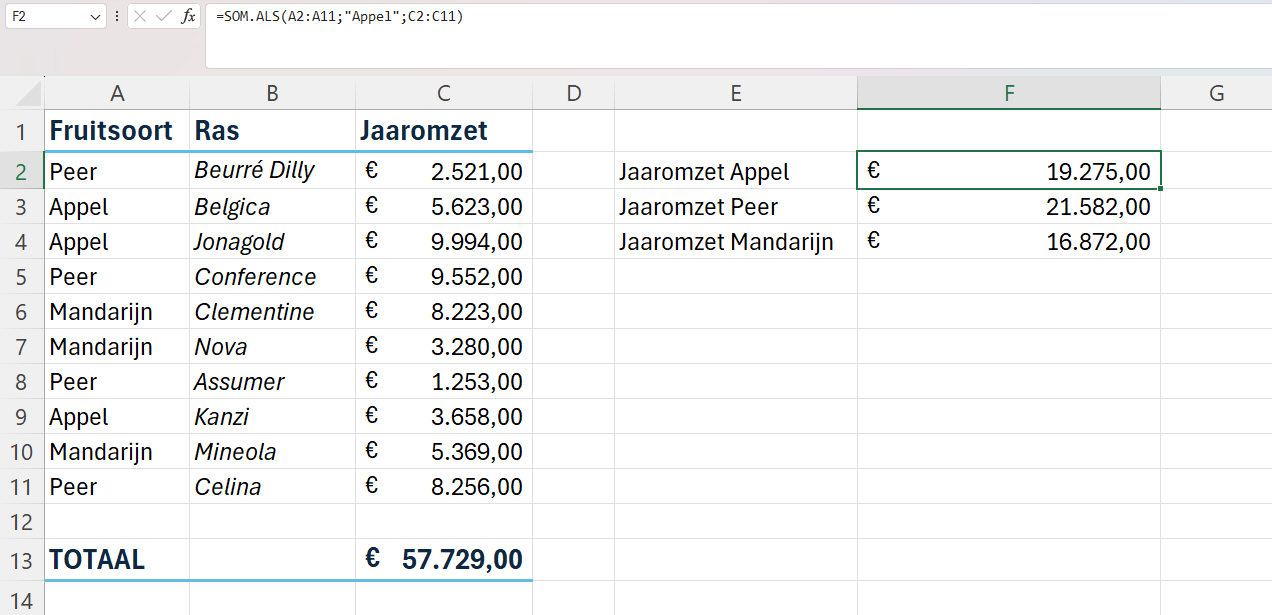De kracht van SOM.ALS: voorwaardelijk optellen in Excel
Met de SOM.ALS-functie in Excel til je het optellen naar een hoger niveau. In plaats van simpelweg alle getallen in een bereik te sommeren, kun je met SOM.ALS selectief optellen op basis van een door jou gedefinieerde voorwaarde. Zo bereken je bijvoorbeeld de totale omzet van producten die in een bepaalde categorie vallen, of de som van de scores van leerlingen die een bepaalde cijfer gehaald hebben.
De functie retourneert de som van alle getallen in het bereik die voldoen aan het criterium.
De syntaxis van de SOM.ALS-functie:
=SOM.ALS(bereik; criterium; [somgebieden])
Voorbeelden van SOM.ALS-formules:
=SOM.ALS(B2:D4; ">10"; ""): Tel de getallen in B2:D4 op die groter zijn dan 10.=SOM.ALS(A1:A10; "Appel"; B1:B10): Tel de prijzen van appels (in kolom A) op en retourneert de totale prijs.=SOM.ALS(C2:C10; ">=50"; D2:D10) - 100: Tel de scores van leerlingen die 50 punten of meer hebben behaald (in kolom C) op, tel de bijbehorende bonuspunten op (in kolom D) en trek 100 af van het resultaat.
Voorbeeld met SOM.ALS in Excel
Situatie:
Je hebt een fruitwinkel, en je wilt per soort het jaaromzet weten
- Fruitsoort
- Ras
- Jaaromzet
Je wilt graag de totale jaaromzet per Fruitsoort.
Totaal jaaromzet = € 57729,00 =SOM(C2:C11)
Formule, jaar omzet per soort:
Appel: =SOM.ALS(A2:A11;"Appel;C2:C11)
Peer:=SOM.ALS(A2:A11;"Peer;C2:C11)
Mandarijn:=SOM.ALS(A2:A11;"Mandarijn;C2:C11)
Resultaat:
Jaaromzet Appels: € 19275
Jaaromzet Peren: € 21582
Jaaromzet Mandarijnen: € 16872